المقدمة
يوضح هذا المستند كيفية إجراء التقاط حزمة لحركة مرور IPhone باستخدام مشاركة اتصال الإنترنت في Windows (ICS).
المتطلبات الأساسية
المتطلبات
لا توجد متطلبات خاصة لهذا المستند.
المكونات المستخدمة
تستند المعلومات الواردة في هذا المستند إلى إصدارات البرامج والمكونات المادية التالية:
- هاتف iPhone 4/4S/5
- نظام التشغيل Windows 7
تم إنشاء المعلومات الواردة في هذا المستند من الأجهزة الموجودة في بيئة معملية خاصة. بدأت جميع الأجهزة المُستخدمة في هذا المستند بتكوين ممسوح (افتراضي). إذا كانت شبكتك مباشرة، فتأكد من فهمك للتأثير المحتمل لأي أمر.
معلومات أساسية
تتطلب هذه العملية مشاركة اتصال شبكة سلكية مع هاتف iPhone أو أي هاتف Wi-Fi آخر (يدعى iPhone في هذا المستند للبساطة). يتم تحويل حركة مرور بيانات iPhone من خلال جهاز كمبيوتر. تكون هذه العملية مفيدة للغاية عندما تحتاج إلى أستكشاف أخطاء حركة مرور iPhone وإصلاحها (تطبيق Cisco Jabber ل iPhone، نظام التشغيل Android).
كيفية التقاط حزمة حركة مرور iPhone باستخدام Windows ICS
- فتح إطار إتصالات شبكة. يمكنك فتحه من "لوحة التحكم"، أو يمكنك كتابة ncpa.cpl في موجه أوامر Windows.
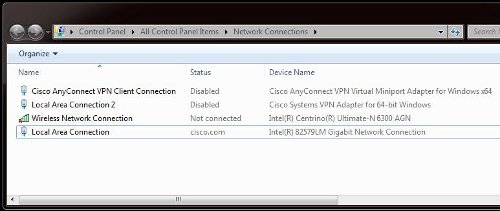
- افتح خصائص اتصال المنطقة المحلية وانقر فوق علامة التبويب مشاركة.
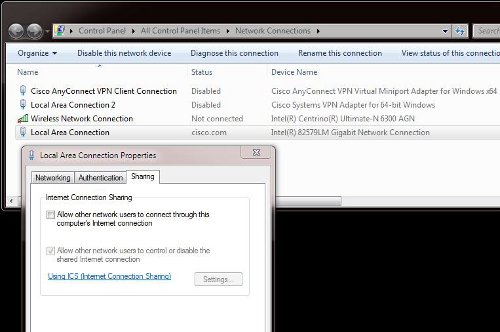
- افتح مطالبة أوامر Windows (قد تحتاج إلى تشغيل موجه الأوامر باستخدام امتيازات إدارية). بعد ذلك، أدخل هذا الأمر:
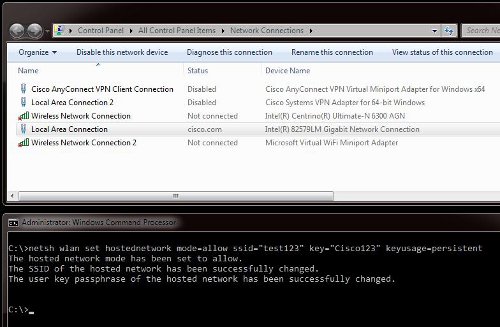
ملاحظة: يمكنك إختيار معرف مجموعة الخدمة (SSID) والمفتاح. بمجرد إدخال الأمر، سترى محول شبكة جديدا منبثق يسمى محول المنفذ المصغر Microsoft Virtual Wi-Fi. يعمل محول الشبكة هذا كنقطة وصول Wi-Fi لشبكة Wi-Fi الخاصة ب iPhone.
- افتح خصائص "اتصال المنطقة المحلية" وانقر فوق علامة التبويب مشاركة. حدد خانة الاختيار السماح للشبكات الأخرى بالتوصيل من خلال توصيل هذا الكمبيوتر بالإنترنت ثم أختر اتصال الشبكة اللاسلكية المناسب لمهايئ Microsoft Virtual Miniport. في هذا المثال، كان اتصال الشبكة اللاسلكية 2.
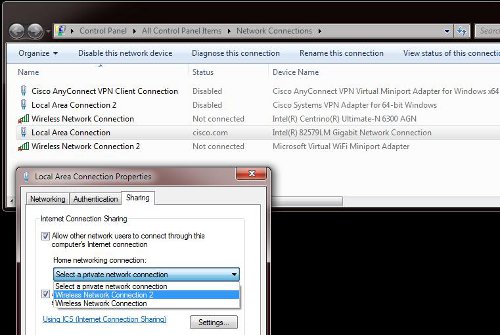
تلميح: قد يساعد ذلك في التأكد من أن اتصال الشبكة اللاسلكية الرئيسي في حالة غير متصلة قبل إنشاء محول المنفذ المصغر Microsoft Virtual Wi-Fi. إذا كان في حالة اتصال، انقر بزر الماوس الأيمن على الاتصال واختر اتصال/قطع اتصال لنقله إلى حالة عدم الاتصال.
- دخلت هذا أمر من الأمر رسالة حث.
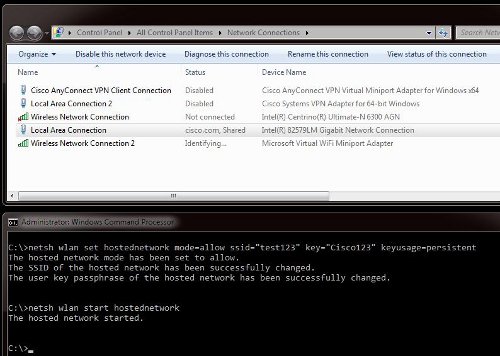
- بعد إدخال الأمر، تظهر حالة توصيل الشبكة اللاسلكية 2 على هيئة cisco.com
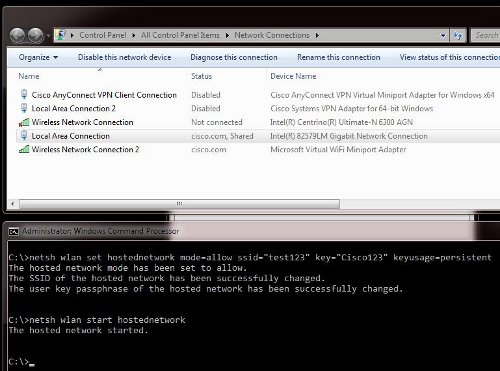
- والآن، افتح iPhone واتصل ب SSID. في هذا المثال، يتم إختبار SSID 123. إذا لم يظهر SSID، فاكتب.

- الآن، افتح Wireshark على حاسبك الشخصي لكي ترى حركة مرور iPhone.
- إذا كنت تريد إزالة الالتقاط، فأدخل هذا الأمر:
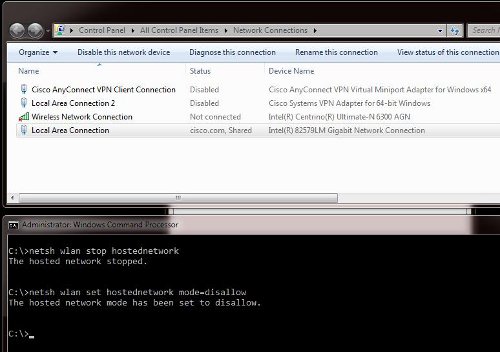
- ثم افتح خصائص اتصال المنطقة المحلية وانقر فوق علامة التبويب مشاركة. قم بإلغاء تحديد مربع السماح للشبكات الأخرى بالتوصيل من خلال مربع اتصال إنترنت لهذا الكمبيوتر.
تلميح: إذا لم تعمل هذه العملية، فأدخل شبكة WLANnetsh إلى شبكة مضيفة يتبعها شبكة WLAN إلى بدء إستخدام شبكة HOSTEDNETWORK.
معلومات ذات صلة